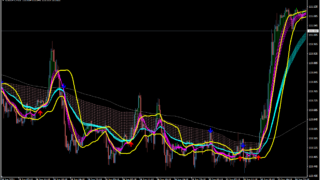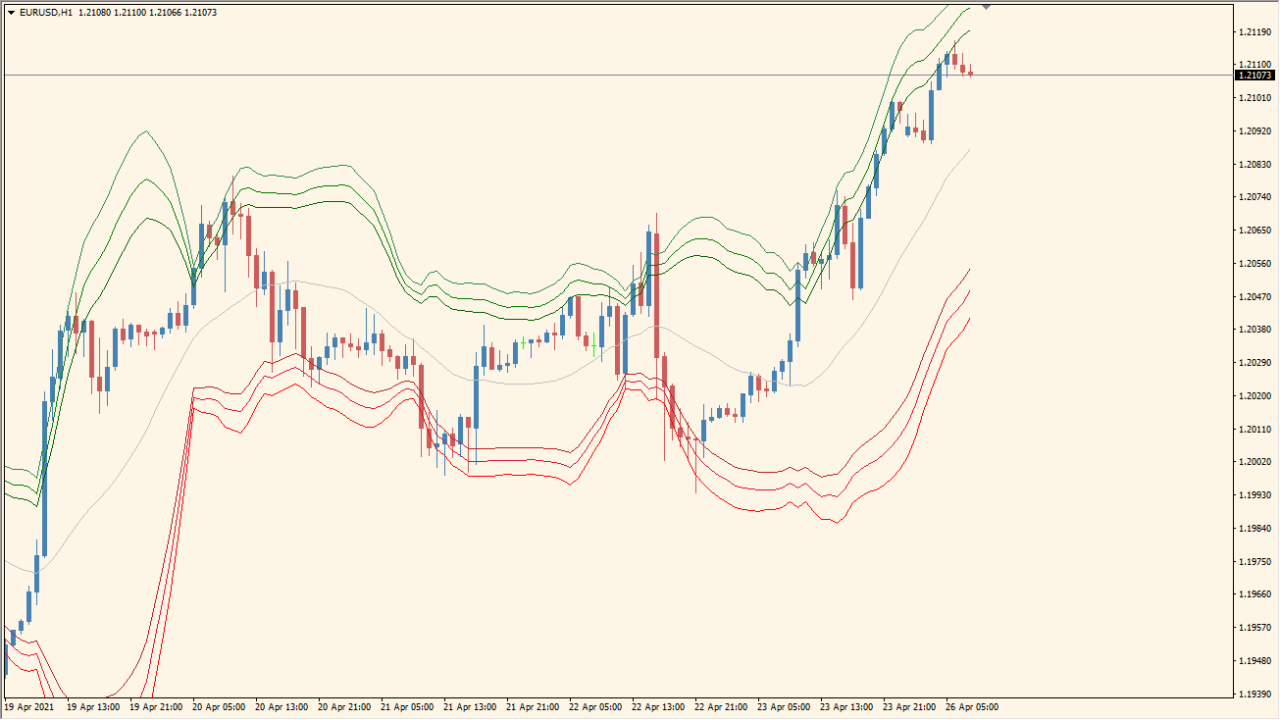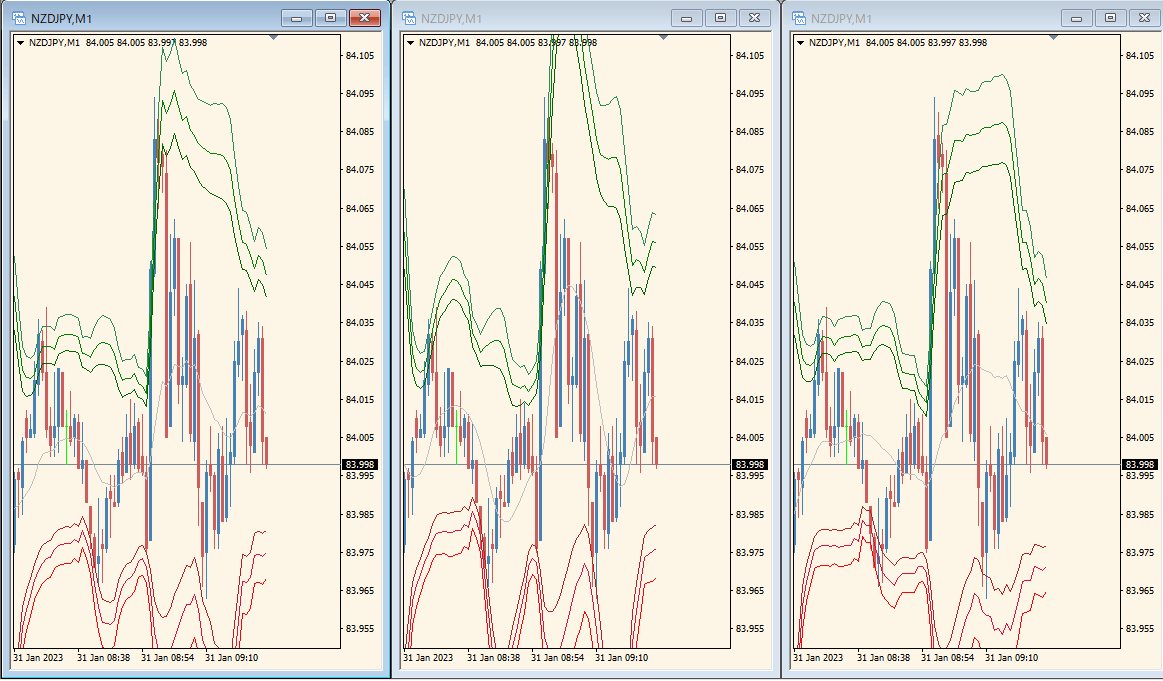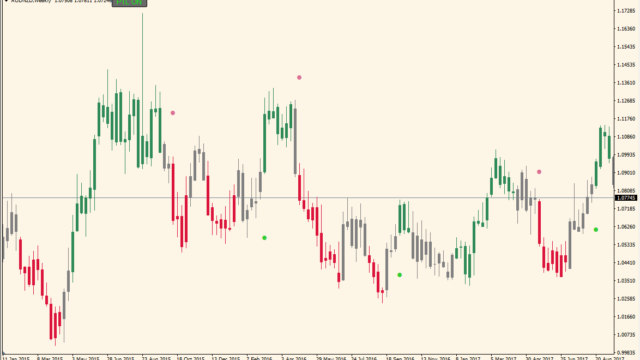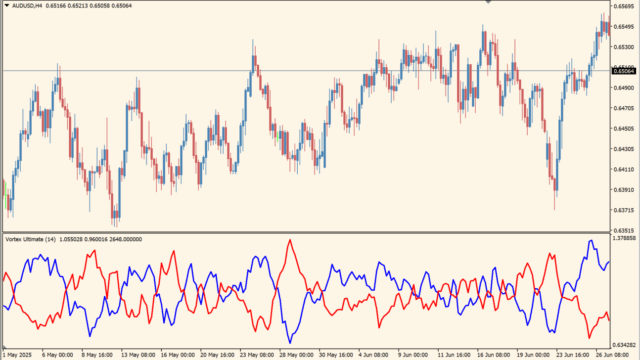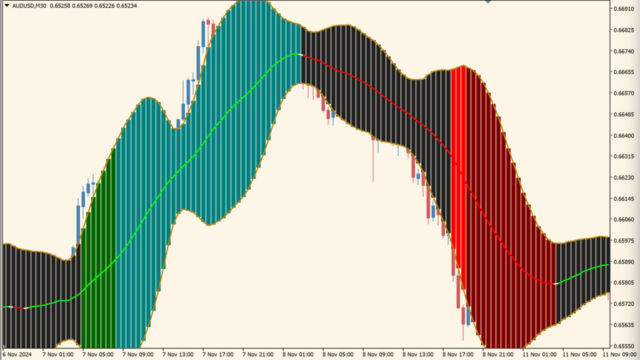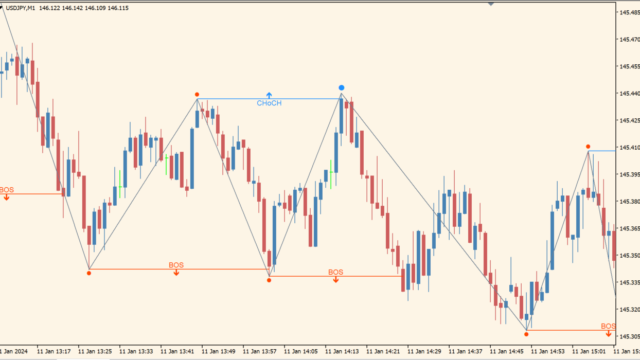サインなし トレード補助系
ファイル形式 .mq4
MT4標準のボリンジャーバンドの機能を拡張させたインジケーターです。
最初から偏差が3本表示されますので、普段から複数のボリンジャーバンドを適用している人には使いやすいです。
また、適用価格や使える移動平均線の数もとても多いのでトレードスタイルによって微調整が可能です。
AllBollingerBands v2.5 600+インジケーターの利用方法
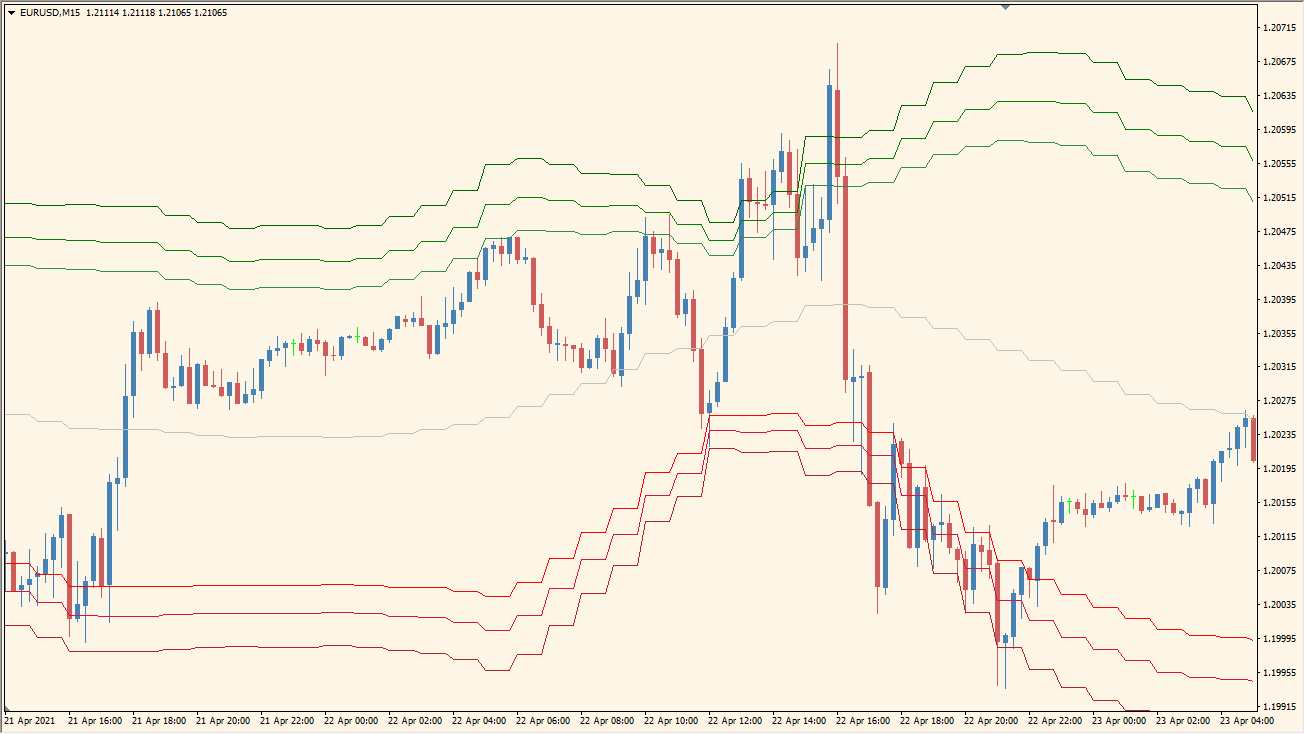 こちらは15分足に1時間足のボリンジャーバンドを表記させたところ
こちらは15分足に1時間足のボリンジャーバンドを表記させたところ
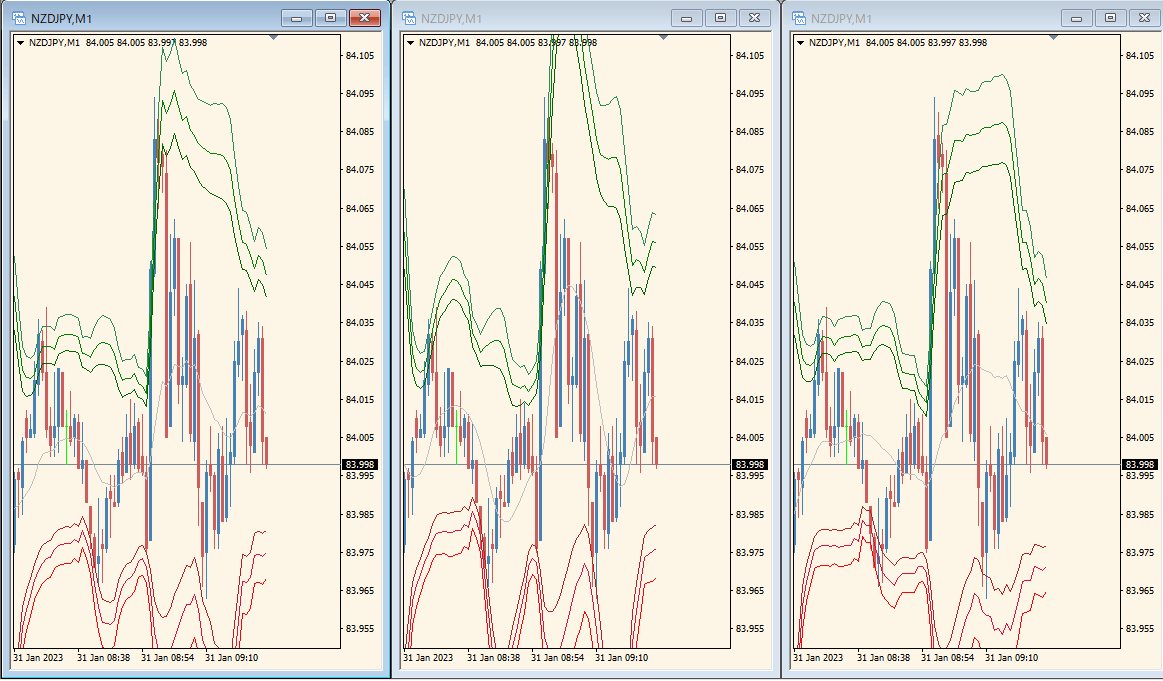 ボリンジャーバンドの計算ロジックも豊富で反応の微調整が可能
ボリンジャーバンドの計算ロジックも豊富で反応の微調整が可能
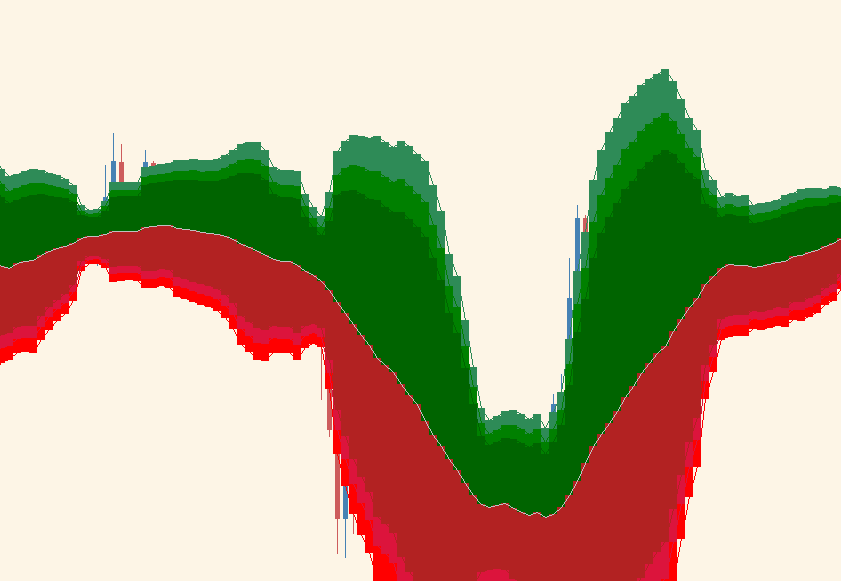 パラメーターの『Show filled』でボリンジャーバンド内を塗りつぶすこともできます
パラメーターの『Show filled』でボリンジャーバンド内を塗りつぶすこともできます
ボリンジャーバンドの基本的な部分は全て押さえつつ、マルチタイムフレームや計算に使う移動平均線の種類がとても豊富です。
また特徴的なのが、中央の移動平均線の期間と、ボリンジャーバンドの肝である偏差(σ)の期間はそれぞれ個別で変更ができるという珍しい仕様です。
純粋にボリンジャーバンド上位互換として仕上がっているインジケーターですね。
亀吉
ちなみにボリンジャーバンドを使う場合は良いか悪いかは別として、
標準偏差について理解を深めておくと良いですよ
海外FX業者を使っている人は注意!隠れコストを含めた本当に安い海外FX業者比較
すぐに隠れコストが低いFX業者が知りたい方はこちらをクリック
国内と海外FX業者の違いが知りたい方はこちらの解説はこちらを...
MT4のパラメータ設定
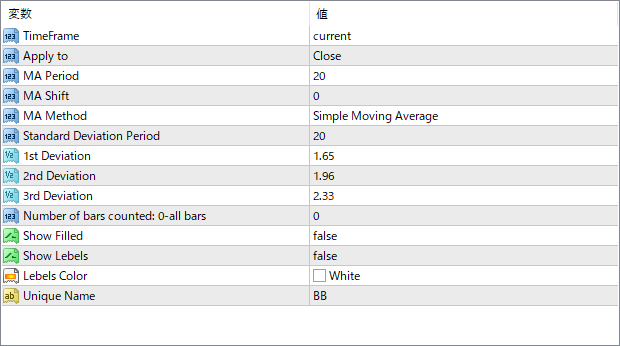
Deviationが偏差(σ)で、デフォルトではちょっと狭いので調整してください。
使いやすいのはやっぱり2、3、4とかですかね。一部の線を表示したくない場合はここを0にすれば個別で消すことができます。
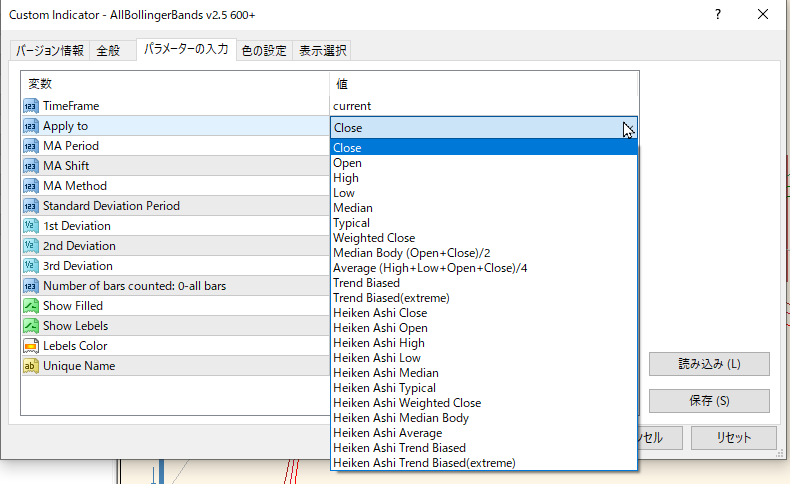 こちらはどの価格を参考にするかのパラメータですが、平均足を使えるのは珍しいですね
こちらはどの価格を参考にするかのパラメータですが、平均足を使えるのは珍しいですね
VPSを使えばPCの電源を切っても自動売買が可能に!
VPSとはなんでしょう?
VPSを開いてみた動画撮ってみました
VPSは気軽にレンタルできるサーバーの一種で、PCか...
ボリンジャーバンド関連インジケーター
RSIボリンジャーバンドを利用したサインツール「RSI-BB-BANDs alerts」
サインの出る回数 少なめ 逆張り系
ファイル形式 .mq4
ボリンジャーバンドをサブチャートに表示し、RSI...
ボリンジャーバンドをヒストグラム化して見やすくなった「TNS_Bollinger_band」
サインなし 順張り系
ファイル形式 .ex4
ボリンジャーバンドをヒストグラム化してサブチャートに表示したイン...
エンベロープとボリンジャーバンドのクロスでサインがでるインジケーター「Bollinstar」エンベロープとボリンジャーバンドのクロスでサインが出るインジケーターです。
自動売買で拾えるサインがでますので、バイナリーオプションでの自動売買化が可能なサインツールです。...
MACDとボリンジャーバンドで矢印を出す「MAC3D_bb」こちらはMACDのヒストグラムが0ラインをまたいだ時に、ボリンジャーバンドの外にローソクが出ていればサインを出すインジケーターです。
自動売買で拾えるサインがでますので、バイナリーオプションでの自動売買化が可能なサインツールです。...
ボリンジャーバンド+ヒゲのロジック「marbles2000」
サインの出る回数 普通 逆張り系
BO自動売買可能
ファイル形式 .ex4
ボリンジャーバンドとローソ...
ボリンジャーバンドおすすめMT4インジケーター15選
https://mt4-mt5-indicators.com/bonus/
ボリンジャーバンドとは?
ボリンジャーバ...
インジケーターをMT4にインストールする方法
①インジケーターをダウンロードするとzipファイルでPCに保存されますので、そのフォルダを右クリックしてファイルを『展開』しておきます。
②フォルダの中に『mq4ファイル』または『ex4ファイル』がはいっていることを確認します。
③MT4を開いて、画面上部の『ファイル』→『データフォルダを開く』→『MQL4』→『Indicators』フォルダに②のファイルをいれます。
④MT4を再起動すればMT4のナビゲータウィンドウに追加したインジケーターが表示されているので、チャートに適用すれば完了です。
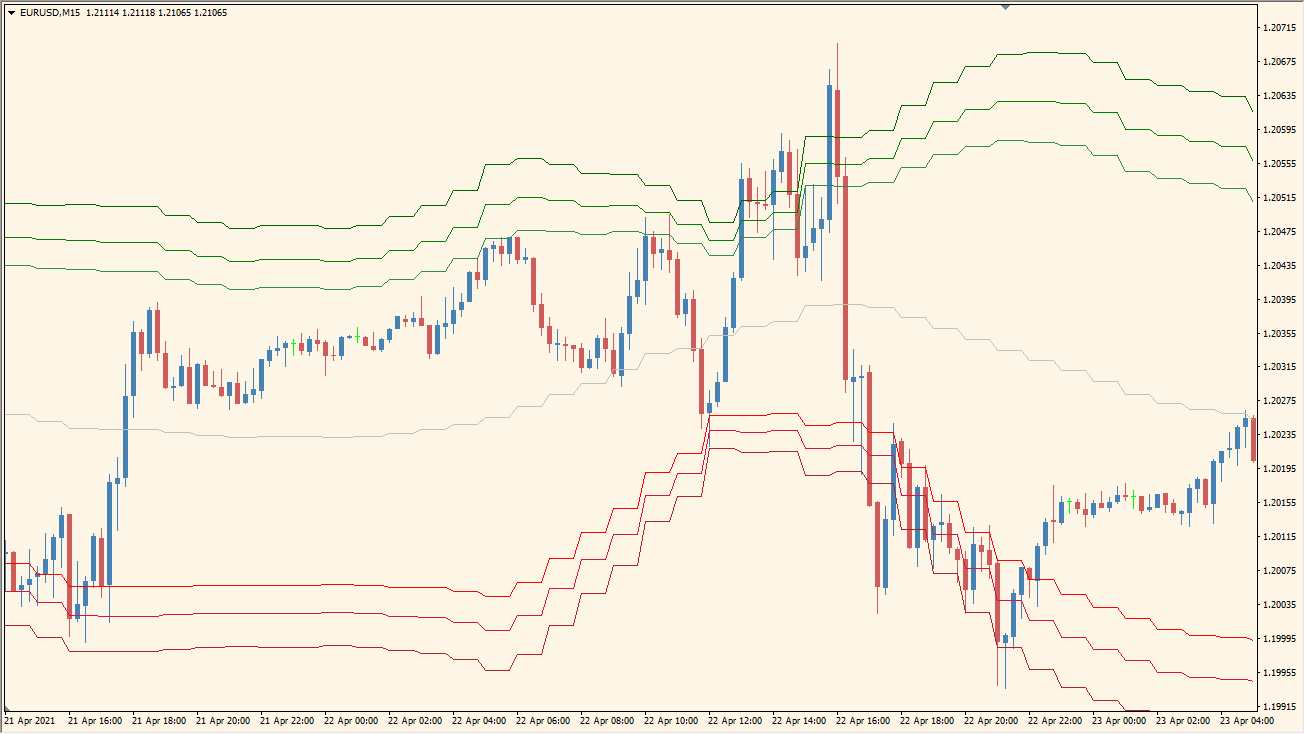 こちらは15分足に1時間足のボリンジャーバンドを表記させたところ
こちらは15分足に1時間足のボリンジャーバンドを表記させたところ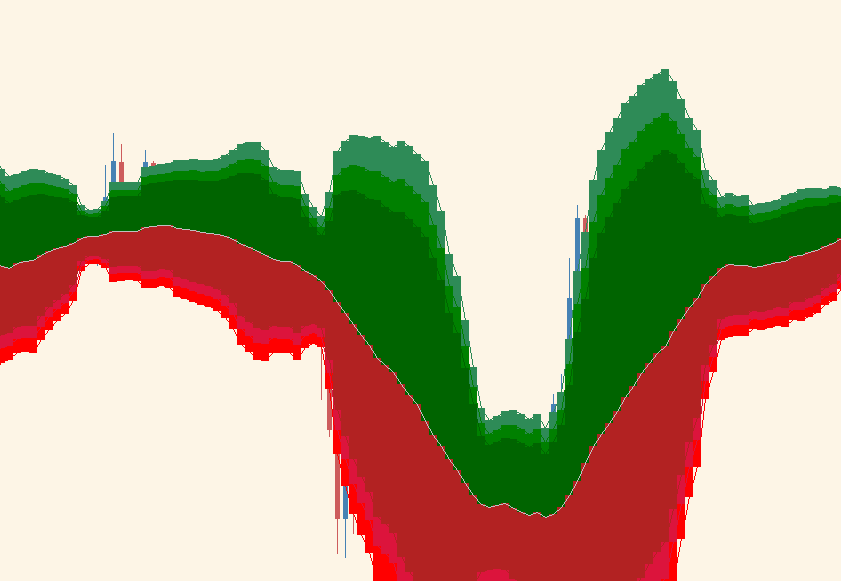 パラメーターの『Show filled』でボリンジャーバンド内を塗りつぶすこともできます
パラメーターの『Show filled』でボリンジャーバンド内を塗りつぶすこともできます
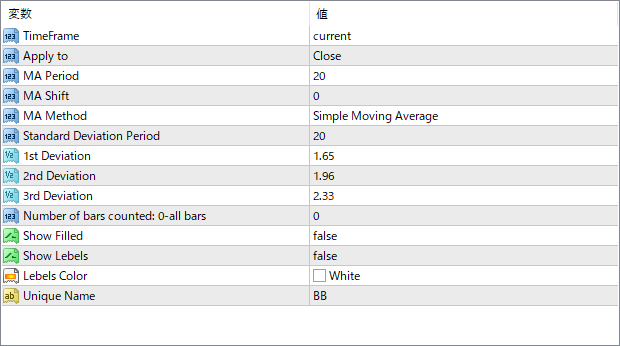
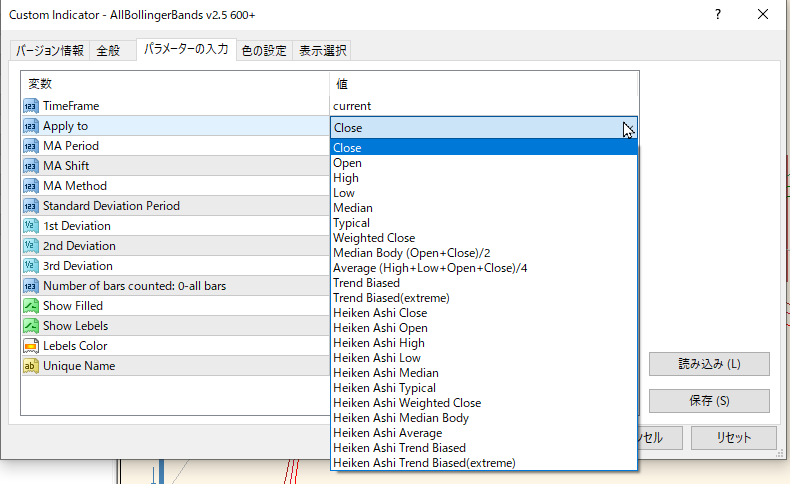 こちらはどの価格を参考にするかのパラメータですが、平均足を使えるのは珍しいですね
こちらはどの価格を参考にするかのパラメータですが、平均足を使えるのは珍しいですね